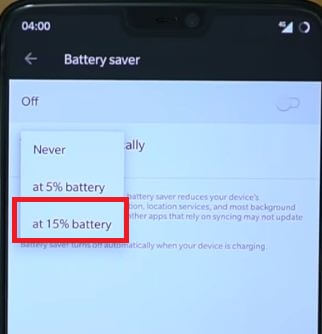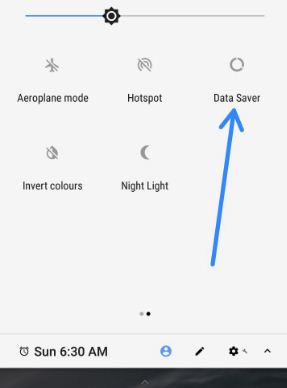วิธีเปิดโหมดประหยัดแบตเตอรี่ใน Android 8.1 Oreo
วิธีปรับแต่งโหมดประหยัดแบตเตอรี่ใน Android Oreo 8.1 โหมดประหยัดแบตเตอรี่มีประโยชน์สำหรับ ยืดอายุแบตเตอรี่ใน Android Oreo 8.0 เพื่อปิดใช้งานกิจกรรมเบื้องหลังและหยุดใช้คุณสมบัติพลังงานสูง เมื่อเปิดใช้งานโหมดประหยัดแบตเตอรี่ใน Android 8.1 Oreo มันจะใช้พลังงาน พลังงานขั้นต่ำและปรับปรุงอายุการใช้งานแบตเตอรี่ใน Android Oreo 8.0. ปิดโหมดประหยัดแบตเตอรี่โดยอัตโนมัติเมื่ออุปกรณ์ของคุณชาร์จเต็ม
เมื่อเร็ว ๆ นี้ Google ได้ประกาศเวอร์ชัน Android ล่าสุดและมีชื่อว่า Android 8.0 Oreo พร้อมคุณสมบัติที่น่าทึ่ง. นอกจากนี้เปลี่ยนการตั้งค่าการประหยัดแบตเตอรี่ในอุปกรณ์ Android ของคุณที่มี เปอร์เซ็นต์แบตเตอรี่, หมดเวลาหน้าจอ, ความสว่างที่ปรับได้การเพิ่มประสิทธิภาพแบตเตอรี่และแสดงอุปกรณ์เต็มรูปแบบรายละเอียดการใช้งานและการใช้งานแอพตั้งแต่ชาร์จโทรศัพท์ Android ของคุณจนเต็ม ทำตามคำแนะนำทีละขั้นตอนด้านล่างเพื่อปรับแต่งโหมดประหยัดแบตเตอรี่ในอุปกรณ์ Android Oreo 8.0 เช่น Pixel, Pixel XL, Nexus 6P, Nexus 5X และอุปกรณ์ Android Oreo อื่น ๆ ที่รองรับ
อ่านนี่:
- วิธีตั้งค่าโหมดประหยัดแบตเตอรี่ใน Pixel 4 และ 4 XL
- วิธีใช้โหมด Doze ใน Android Nougat 7.0
- วิธีใช้การเติมอัตโนมัติใน Android 8.0 Oreo
- วิธีเปิดโหมดประหยัดแบตเตอรี่ใน Android 9 Pie
วิธีเปลี่ยนการตั้งค่าโหมดประหยัดแบตเตอรี่ใน Android 8.1 Oreo
มีการตั้งค่าที่แตกต่างกันหลายอย่างในโหมดประหยัดแบตเตอรี่ใน Android 8.0 เปรียบเทียบกับอุปกรณ์ Android 7.1.2 รุ่นก่อนหน้า ก่อนอื่นดูขั้นตอนในการเปิดหรือปิดโหมดประหยัดแบตเตอรี่ใน Android 8.0
เปิด / ปิดโหมดประหยัดแบตเตอรี่ใน Android Oreo 8.0
โหมดประหยัดแบตเตอรี่ใช้พลังงานต่ำเพราะจำกัด ฟังก์ชันหลายอย่างเช่นลดประสิทธิภาพของ Android O จำกัด การสั่นบริการตำแหน่งและข้อมูลพื้นหลังส่วนใหญ่ของแอป จะช่วยประหยัดแบตเตอรี่ในอุปกรณ์ Android Oreo ของคุณ ดูคำแนะนำฉบับสมบูรณ์เพื่อปรับแต่งโหมดประหยัดแบตเตอรี่ Android Oreo คุณสามารถเปิดใช้งานและใช้โหมดประหยัดแบตเตอรี่บน Android 8.0 Oreo โดยใช้การตั้งค่าด้านล่าง
เปิดใช้งานโหมดประหยัดแบตเตอรี่บน Android 8.0 Oreo:
ขั้นตอนที่ 1: ไปที่ การตั้งค่า ในอุปกรณ์ Android Oreo 8.0 ของคุณ
รายการส่วนต่างๆที่เห็นในการตั้งค่า Android O ของคุณ
ขั้นตอนที่ 2: แตะที่ แบตเตอรี่.

ขั้นตอนที่ 3: แตะที่ ประหยัดแบตเตอรี่ ภายใต้การจัดการพลังงาน

โดยค่าเริ่มต้น ปิด ประหยัดแบตเตอรี่ใน Android Oreo
ขั้นตอนที่ 4: เปิดสวิตช์ เพื่อเปิดใช้งานโหมดประหยัดแบตเตอรี่
เปิดใช้เปอร์เซ็นต์แบตเตอรี่ใน Android 8.0 Oreo
เปอร์เซ็นต์แบตเตอรี่แสดงเปอร์เซ็นต์แบตเตอรี่ที่เหลืออยู่ใน Android Oreo ของคุณ เมื่อเปิดเปอร์เซ็นต์แบตเตอรี่ใน Android Oreo แสดงเปอร์เซ็นต์ในแถบสถานะในอุปกรณ์ Oreo ของคุณ
ขั้นตอนที่ 1: ไปที่ การตั้งค่า ใน Android Oreo ของคุณ
ขั้นตอนที่ 2: แตะที่ แบตเตอรี่.
คุณสามารถดูตัวเลือกต่างๆด้านล่างในอุปกรณ์ Android O ของคุณ
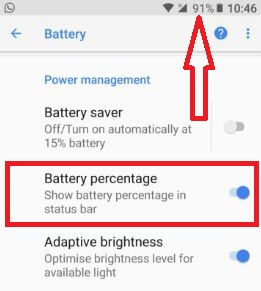
ขั้นตอนที่ 3: เปิด / ปิดเปอร์เซ็นต์แบตเตอรี่ ภายใต้การจัดการพลังงาน
เปิดใช้งานความสว่างที่ปรับได้ใน Android Oreo 8.0
มันจะปรับระดับความสว่างของ Android O โดยอัตโนมัติสำหรับแสงที่มีอยู่ในสมาร์ทโฟน Android ของคุณ

การตั้งค่า> แบตเตอรี่> การจัดการพลังงาน> เปิด / ปิดความสว่างที่ปรับได้
เกี่ยวข้อง:
- วิธีเปิดใช้งานโหมดประหยัดแบตเตอรี่ใน Android Pie 9.0
- วิธียืดอายุแบตเตอรี่บน Android Nougat 7.1.2
- วิธีปิดการใช้งานการแจ้งเตือนแบบต่อเนื่องบน Android Oreo
- วิธีใช้โหมด doze ใน Android Nougat
ตั้งค่าการแสดงหน้าจอหมดเวลาบน Android Oreo 8.0
เวลาหมดหน้าจอนี้มีประโยชน์ในการประหยัดแบตเตอรี่ในอุปกรณ์ Android 8.0 Oreo เลือก 15 วินาทีหรือ 30 วินาที เพื่อประหยัดแบตเตอรี่สูงสุดในอุปกรณ์ของคุณ

การตั้งค่า> แบตเตอรี่> การจัดการพลังงาน> สลีป> เลือกจากตัวเลือกด้านบน
แสดงการใช้งานระบบอุปกรณ์เต็มรูปแบบและการใช้งานแอพใน Android Oreo 8.0

ในการปรับแต่งโหมดประหยัดแบตเตอรี่ใน Android นี้Oreo คุณสามารถดูรายละเอียดข้อมูลการใช้งานแอปและข้อมูลการใช้งานระบบอุปกรณ์ทั้งหมดได้ แตะที่ไอคอนแบตเตอรี่เพื่อแสดงการใช้ข้อมูลตามแอพระบบ Wi-Fi บลูทู ธ ฯลฯ ค้นหาแอปที่ใช้ข้อมูลมากขึ้นและ ปิดใช้งานข้อมูลพื้นหลังของแอป ในอุปกรณ์ Android Oreo ใช้การเพิ่มประสิทธิภาพแบตเตอรี่ใน Android Oreo โดยใช้ส่วนแบตเตอรี่
เปิดโหมดประหยัดแบตเตอรี่ใน Android 9 Pie
การตั้งค่า> แบตเตอรี่> โหมดประหยัดแบตเตอรี่> เปิดเดี๋ยวนี้
นอกจากนี้กำหนดตารางเวลาเพื่อเปิดใช้งานการประหยัดแบตเตอรี่โดยอัตโนมัติในโทรศัพท์และตาราง Android ของคุณ
เปิดโหมดประหยัดแบตเตอรี่ใน Android 10
การตั้งค่า> แบตเตอรี่> โหมดประหยัดแบตเตอรี่> เปิดเดี๋ยวนี้
และนั่นคือทั้งหมด ฉันหวังว่าคำแนะนำข้างต้นจะเป็นประโยชน์ในการปรับแต่งโหมดประหยัดแบตเตอรี่ในอุปกรณ์ Android Oreo 8.0 หากคุณมีเคล็ดลับที่เป็นประโยชน์โปรดบอกเราในส่วนความคิดเห็นด้านล่าง